Disk Drill pour Windows : Récupérer des fichiers supprimés accidentellement
Le populaire logiciel de récupération de données Mac , Disk Drill , (anciennement appelé Pandora Recovery ) est maintenant disponible pour Windows PC . L'aspect le plus important de cette application est qu'elle est entièrement gratuite et qu'elle est livrée avec une multitude de fonctionnalités pour satisfaire les utilisateurs. Disk Drill est parfait pour récupérer des données perdues, réparer une partition endommagée, reformater un disque dur parmi bien d'autres.
Disk Drill pour PC Windows 11/10
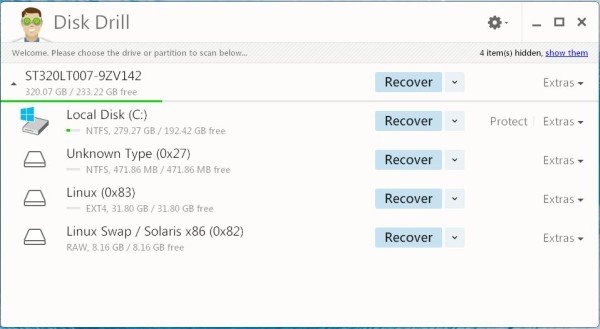
Disk Drill est un logiciel riche en fonctionnalités qui devrait être facile à utiliser pour tout le monde, même le plus grand débutant de la pièce. À l'aide de cet outil, vous pouvez sauvegarder un volume ou une partition à partir d'un lecteur défaillant et l'enregistrer en tant qu'image DMG sur un nouveau lecteur. Disk Drill pour Windows peut également aider en cas de perte de partition , de suppression (Partition)accidentelle(Accidental) , d'échec de démarrage et de corruption de la carte mémoire . (Memory)Ce logiciel de récupération de données(data recovery software) peut également vous aider à reformater le disque dur et à nettoyer la (Hard)corbeille(Recycle) . Voyons quelques-unes de ses fonctionnalités.
Récupération de données
Après avoir beaucoup utilisé Disk Drill , nous sommes arrivés à la conclusion que ce logiciel est capable de récupérer des données à partir de n'importe quel stockage, ou devrions-nous dire ceux que nous avons testés. Qu'il s'agisse de clés USB(USB) , de disques externes, d'un lecteur MP3(MP3) ou de cartes mémoire, Disk Drill fera le travail sans problème.
Facilité d'utilisation
Ce qui nous a vraiment surpris à propos de Disk Drill , c'est sa facilité d'utilisation. L'interface est conviviale et pas encombrée par rapport à des programmes similaires. Faire quelque chose ne prend généralement que quelques clics de souris, donc la complication est instantanément jetée à la porte.
Protection contre la perte de données
L'objectif principal de Disk Drill est de récupérer les données perdues, mais il peut également protéger contre les futures pertes de données. Le logiciel est livré avec une fonctionnalité appelée Recovery Vault , et essentiellement ce que cela fait est de garder une trace de chaque fichier supprimé depuis l'activation, donc si quelque chose devait arriver au lecteur, la récupération de ces fichiers ne devrait pas être trop difficile.
Prise en charge des systèmes de fichiers
L'une des choses que nous aimons à propos de Disk Drill est le nombre de systèmes de fichiers qu'il prend en charge dès le départ. Ces systèmes de fichiers incluent les goûts de FAT , ex système de fichiers FAT ou NTFS , lecteur HFS+ Mac , Linux EXT2/3/4 et plus encore.
Pensée globale
Disk Drill est un logiciel de récupération de données puissant et facile à utiliser. La courbe d'apprentissage est loin d'être complexe malgré le nombre de fonctionnalités disponibles actuellement. Nous l'avons testé sur Windows 11/10/8.1/7 et cela fonctionne comme promis. Les personnes qui veulent un logiciel de récupération de fichiers puissant devraient immédiatement sauter dans le train en marche de Disk Drill(Disk Drill) , car nous nous attendons à ce que les développeurs s'aventurent sur une voie similaire à la version Mac .
Disk Drill 4 pour Windows comprend les éléments suivants :(Disk Drill 4 for Windows includes the following:)
- Interface utilisateur simplifiée. Désormais, il n'y a plus qu'un seul bouton pour lancer l'analyse de l'ensemble du lecteur - il est plus facile pour l'utilisateur de naviguer.
- Plus de 400 formats de fichiers pris en charge.
- Dossiers de catégorie. Disk Drill trie séparément les images, les documents, les vidéos, l'audio, etc. Cela peut faire gagner du temps lorsqu'un utilisateur recherche des fichiers spécifiques similaires.
- Aperçu du fichier(File) avant restauration. Voir une image de couverture, début d'un fichier vidéo ou audio, avant de la récupérer.
- Créez(Create) et montez un lecteur virtuel pour les fichiers récupérés. Les résultats de l'analyse ne se transformeront pas en désordre dans la fenêtre de votre explorateur .(Explorer)
- Prise en charge étendue des fichiers RAW.
- Couvre presque tous les formats d'appareils photo modernes.
- Récupération exFAT améliorée et plus encore.
Téléchargez Disk Drill(Download Disk Drill) pour Windows en visitant sa page d'accueil(home page) . Avec l'édition gratuite, on ne peut récupérer que jusqu'à 500 Mo en totalité.
EASEUS Data Recovery Wizard Free Edition , PC-Inspector File Recovery , NTFS Reader , Glary UnDelete , Recuva , Avira UnErase Personal et Restoration sont d'autres logiciels gratuits de récupération de données(free data recovery software) que vous voudrez peut-être consulter.
Related posts
Comment convertir MBR en GPT sans Data Loss dans Windows 11/10
9 meilleur Data Recovery Software (2021)
Comment utiliser Diagnostic Data Viewer pour savoir ce qui ne fonctionne pas dans Windows 10
Transfert de données avec Windows Easy Transfer vers un nouvel ordinateur
Qu'est-ce que Windows Easy Transfer et comment sauvegarder vos données pour le transfert
Correction: Le fichier de données de configuration de démarrage n'est pas Contain Valid Information
Testez et corrigez les erreurs sur vos disques avec Check Disk (chkdsk) dans Windows 7
Comment reconstruire BCD or Boot Configuration Data file dans Windows 11/10
Comment réduire YouTube Data Usage sur un PC Windows 10
Comment Backup & Restore Boot Configuration Data (BCD) dans Windows 10
Comment supprimer votre historique de navigation et vos données de l'application Internet Explorer
Change Task Manager Data Update speed en Windows 10
Fix Boot Configuration Data File manque certaines informations requises
GRATUIT Data Recovery Software: Récupérer des fichiers et des dossiers supprimés
Comment définir la limite de données pour le WiFi et Ethernet dans Windows 10
Comment réinitialiser ou effacer Data Usage dans Windows 11/10
Fix Encrypt Contents Pour Secure Data Grayed Out En Windows 10
Activer, Disable Data Collection pour Reliability Monitor dans Windows 10
Comment utiliser Diagnostic Data Viewer et voir quelles données Windows 10 envoie à Microsoft
Comment gérer le Data Usage Limit sur Windows 10
